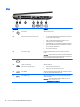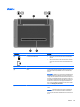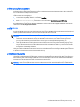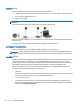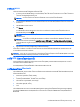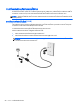Reference Guide - Windows 8
การเชื่อมตอ WLAN
เมื่อตองการเชื่อมตอ WLAN ใหปฏิบัติตามขั้นตอนตอไปนี้:
1. ตรวจสอบวาอุปกรณ WLAN เปิดอยู หากอุปกรณเปิดอยู ไฟการใชงานแบบไรสายจะติดสวาง หากไฟการใชงานแบบ
ไรสายดับ ใหกดปุ มเปิ ด/ปิดอุปกรณไรสาย
หมายเหตุ: หากไฟการใชงานแบบไรสายสวางเป็ นสีเหลือง แสดงวาอุปกรณไรสายทั้งหมดปิด
2. จากเดสกท็อปของ Windows ใหแตะคางหรือคลิกที่ไอคอนสถานะเครือขายที่อยูในพื้นที่แจงใหทราบทางดานขวาสุด
ของแถบงาน
3. เลือก WLAN ของคุณจากรายการ
4. คลิก เชื่อมตอ
หาก WLAN เป็ นเครือขาย WLAN ที่รองรับการรักษาความปลอดภัย จะมีขอความเตือนใหคุณป อนรหัสความ
ปลอดภัย พิมพรหัส แลวคลิก ถัดไป
หมายเหตุ: หากไมมี WLAN แสดงอยูในรายการ แสดงวาคุณอาจอยูนอกระยะการเชื่อมตอของเราเตอรแบบไรสาย
หรือจุดเขาใชงาน
หมายเหตุ: หากคุณไมสามารถเห็น WLAN ที่คุณตองการเชื่อมตอ จากเดสกท็อปของ Windows ใหคลิกขวาที่
ไอคอนสถานะเครือขาย และจึงเลือกใช ศูนยเครือขายและการใชรวมกัน คลิก ติดตั้งการเชื่อมตอหรือเครือขายใหม
รายการตัวเลือกจะปรากฏขึ
้
น และคุณจะสามารถคนหาดวยตนเองและเช
ื่อมตอกับเครือขายหรือสรางการเชื่อมตอเครือ
ขายใหม
5. ปฏิบัติตามคําแนะนําบนหนาจอเพื่อดําเนินการเชื่อมตอใหเสร็จสิ้น
หลังจากที่ทําการเชื่อมตอ วางตัวชี้เมาสไวเหนือไอคอนสถานะเครือขายในพื้นที่แจงเตือนที่ดานขวาสุดของแถบงาน เพื่อ
ตรวจสอบชื่อและสถานะของการเชื่อมตอ
หมายเหตุ: ระยะการทํางาน (ระยะทางสําหรับการรับสงสัญญาณไรสาย) ขึ
้
นอยูกับการปรับใช WLAN ผูผลิตเราเตอร คลื่น
รบกวนจากอุปกรณอิเล็กทรอนิกสอื่นๆ หรือสิ่งกีดขวาง เชน ผนังและพื้น
การใช GPS (มีเฉพาะในบางรุนเทานั้น)
คอมพิวเตอรของคุณอาจมีอุปกรณระบบกําหนดตําแหนงบนโลก (GPS) ดาวเทียม GPS จะสงขอมูลตําแหนง ความเร็ว
และเสนทางไปยังระบบที่ติดตั้ง GPS ไว
สําหรับขอมูลเพิ่มเติม โปรดดูวิธีใชซอฟตแวร GPS and Location ของ HP
การใชอุปกรณไรสาย Bluetooth
อุปกรณ Bluetooth รองรับการสื่อสารไรสายระยะสั้นที่ทดแทนการเชื่อมตอดวยสายเคเบิลซึ
่
งโดยปกติแลวเชื่อมตออุปกรณ
อิเล็กทรอนิกสดังตอไปนี้:
●
คอมพิวเตอร (เดสกท็อป, โนตบุก, PDA)
●
โทรศัพท (โทรศัพทเคลื่อนที่, โทรศัพทไร
สาย, สมารทโฟน)
●
อุปกรณดานภาพ (เครื่องพิมพ, กลองถายรูป)
●
อุปกรณเสียง (ชุดหูฟัง, ลําโพง)
●
เมาส
อุปกรณ Bluetooth มีความสามารถแบบเพียรทูเพียร (peer-to-peer) ซึ
่
งชวยใหคุณติดตั้งเครือขายสวนบุคคล (PAN)
สําหร
ับอุปกรณ Bluetooth สําหรับขอมูลเกี่ยวกับการกําหนดคาและการใชอุปกรณ Bluetooth โปรดดูวิธีใชซอฟตแวร
Bluetooth
การเชื่อมตอเครือขายแบบไรสาย (เฉพาะบางรุน)19